Еще в 2007 году в браузере Google Chrome появилась функция безопасного просмотра для защиты от вирусов и фишинга. Именно ее работу вы видите, когда, переходя по какому-то адресу, вместо него в окне браузера появляется предупреждение о мошенническом сайте.
Безопасный интернет: как защитить себя в Chrome
Защитите себя и свои личные данные, включив функцию улучшенного безопасного просмотра в браузере Chrome, и воспользовавшись несколькими простыми правилами безопасности в сети.
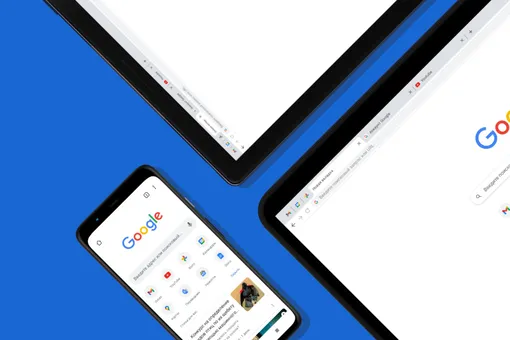
https://www.google.com
Содержание
Вредоносное ПО, фишинговые сайты и всевозможные мошенники делают интернет весьма опасным местом. И хотя хороший антивирус вместе с менеджером паролей могут уберечь вас от многих неприятностей, поджидающих в сети, есть и масса других бесплатных способов защиты от них.
Что такое Улучшенный Безопасный просмотр в Chrome
Для обеспечения еще большей безопасности Google разработала обновленную версию этой функции под названием «Улучшенный Безопасный просмотр». Она не только сможет предупредить вас о сомнительных сайтах и загрузках, но и сообщит о подозрительных расширениях или о том, что ваши пароли были раскрыты в результате утечки данных.
Вот только по умолчанию она выключена, а многие пользователи и не догадываются о ее существовании. Давайте это исправим.
Функция «Улучшенный безопасный просмотр» пересылает URL из Chrome и приложений Google на проверку в сервис «Безопасный просмотр». Помимо этого она передает на анализ небольшую выборку страниц, скачанных файлов, сведений об использовании расширений и информацию о системе, используя эти данные для обнаружения новых угроз.
Как включить улучшенный Безопасный просмотр на ПК
- Откройте браузер Google Chrome и перейдите на страницу своего аккаунта Google, набрав в адресной строке myaccount.google.com.
- Перейдите на вкладку «Безопасность» и пролистайте ее вниз, пока не увидите блок «Улучшенный Безопасный просмотр».
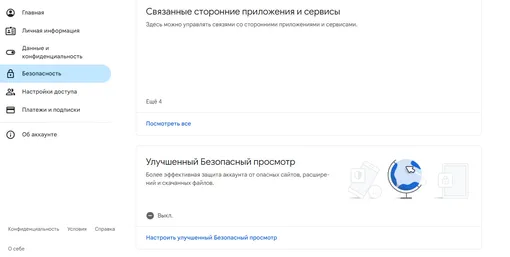
- Переключите ползунок в положение «Вкл» и подтвердите включение функции после того, как почитаете ее краткое описание.
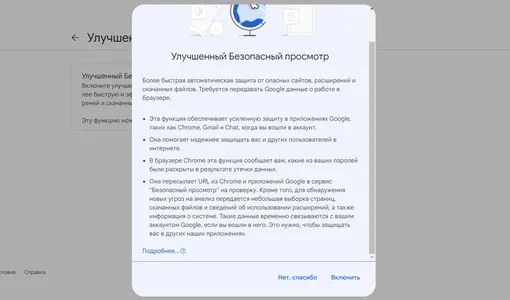
Как включить улучшенный Безопасный просмотр на смартфоне
- Откройте браузер Chrome на смартфоне и перейдите в меню настроек.
- Найдите там пункт Конфиденциальность и безопасность -> Безопасный просмотр.
- Переключите режим его работы со стандартной на улучшенную защиту.
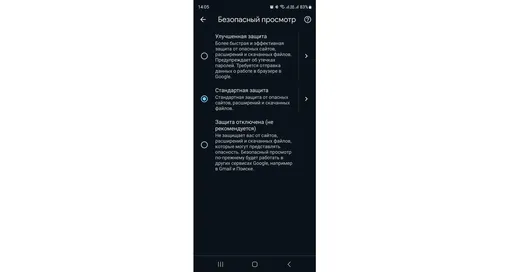
Как еще защитить себя в интернете
Конечно, такая защита лишь капля в море и помимо этого для защиты себя от таящихся в сети угроз нужно придерживаться и других правил безопасности.
- Не используйте публичный Wi-Fi для совершения покупок, интернет банкинга и других сервисов, так или иначе работающих с вашими персональными данными. А почему этого не стоит делать, мы уже рассказывали в нашей статье.
- Включите многофакторную аутентификацию. Она поможет обезопасить ваши аккаунты на Госуслугах, в банках, социальных сетях и других сервисах. При такой аутентификации, например, при вводе пароля от «учетки» на телефон может прийти сообщение с дополнительным кодом, который нужно ввести для входа в аккаунт.
- Используйте сложные пароли. Не поддавайтесь искушению придумать легко запоминающийся пароль, ведь с такой же легкостью его можно и подобрать. Лучше используйте сложные пароли, сохраняя их в менеджерах паролей или отдельном текстовом файле, доступ к которому есть только у вас. Хороший пароль должен быть не короче 12 символов, содержать заглавные и строчные буквы, цифры и специальные символы. В нем не должно быть запоминающихся сочетаний клавиш, памятных вам дат, имени вашего домашнего питомца и т.д.
- Обновляйте программное обеспечение. Новые версии софта не только получают дополнительные функции. В них закрываются всевозможные уязвимости, которые могут использоваться злоумышленниками. Поэтому ПО лучше всегда держать в актуальном состоянии, не забывая о его регулярных обновлениях.
- Обращайте внимание на ссылки, по которым вы переходите. Мошенники активно подделывают ссылки, уводя вас на фишинговый сайт, где вы сами введете все необходимые им данные. В большинстве случаев безопасный просмотр Chrome сможет предотвратить такой переход, но это не значит, что и нам самим не нужно быть внимательными.
- Используйте хороший антивирус. Многим пользователям хватит и стандартного Защитника Windows, но если вы часто посещаете незнакомые сайты и скачиваете оттуда какую-то информацию, лучше обзавестись более серьезной защитой и дополнительно время от времени проверять ПК на вирусы.

